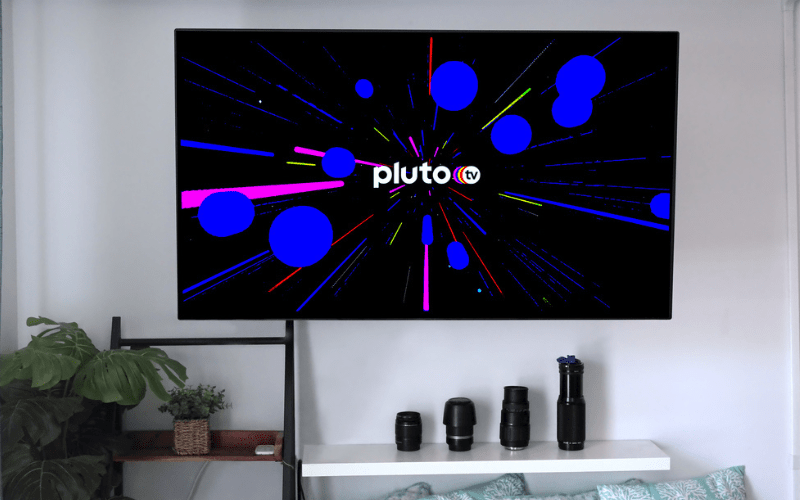MyCANAL, c’est le service de streaming de Canal+ qui permet d’accéder aussi à Netflix ou Disney+.
Déclinée sur de nombreux supports, l’application peut parfois être soumise à des aléas techniques, à des problèmes de fonctionnement ou de compatibilité avec du matériel. Si vous souhaitez savoir comment installer MyCanal sur votre Smart TV, je vous invite à voir l’article qui est dédié à cela.
C’est pourquoi vous trouverez ici un récapitulatif des problèmes les plus rencontrés avec MyCANAL et les différentes façons de les résoudre le cas échéant.
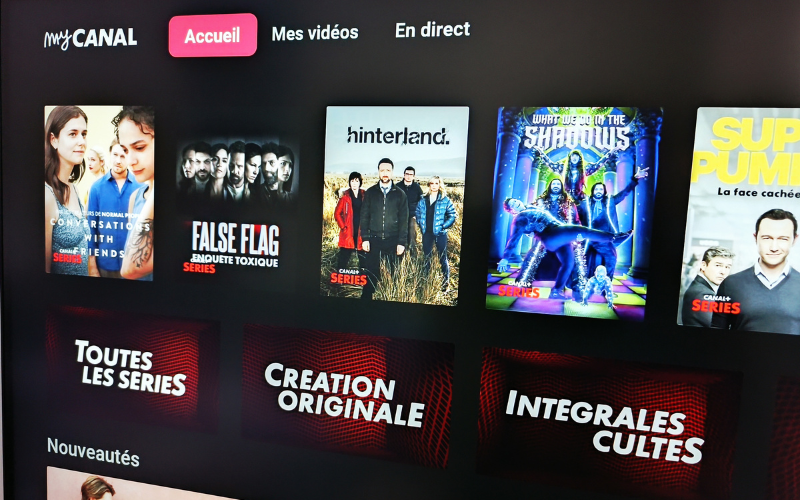
- 1. MyCANAL Problème Abonnement
- 2. MyCANAL Problème Technique
- 3. MyCANAL Problème Image
- 4. MyCANAL Problème Connexion
- 5. MyCANAL Problème Live TV
- 6. MyCANAL Problème de Direct
- 7. MyCANAL Problème de Son
- 8. My CANAL Problème Application
- 9. Problème MyCANAL BOX TV
- 10. MyCANAL Problème PC
- 11. MyCANAL PS4 Problème
- 12. MyCANAL PS5 Problème
- 13. MyCANAL Xbox One Problème
- 14. MyCANAL Android TV Problème
- 15. MyCANAL a Détecté Un Problème de Compatibilité HDCP
- 16. MyCANAL Problème Airplay
- 17. Problème MyCANAL Contenu Bloqué
- 18. MyCANAL Problème Chargement
- 19. Problème MyCANAL Chaînes
- 20. My CANAL Problème de Lecture
- 21. My CANAL Problème D'inscription
- 22. MyCANAL Erreur DRM
- 23. MyCANAL Erreur de Lecture
- 24. MyCANAL Erreur HTTP 503
- 25. My CANAL Problème Film En Anglais
- 26. Problème MyCANAL Google Chrome
- 27. My CANAL Problème HDMI
- 28. MyCANAL Problème Identification
- 29. Problème MyCANAL iPhone et iPad
- 30. Problème MyCANAL Impossible de Décoder La Vidéo
- 31. MyCANAL Erreur Impossible D'accéder Au Contenu
- 32. MyCANAL Erreur Interne Du Player
- 33. MyCANAL Erreur Installation
- 34. MyCANAL Erreur Key Generate Request
- 35. MyCANAL Erreur Key_update_error
- 36. MyCANAL Erreur Key_error Encryptedmediaerror(key_error)
- 37. Problème MyCANAL Live TV sur Android
- 38. Problème MyCANAL par Marque TV
- 39. MyCANAL Problème MAC
- 40. Problème MyCANAL Safari
- 41. Problème MyCANAL Windows 10
- 42. MyCANAL Erreur Media Error
- 43. MyCANAL Erreur Nombre de Connexion
- 44. MyCANAL Erreur NETWORK_ERROR
- 45. Problème MyCANAL Ecran Noir
- 46. MyCANAL Erreur PERSO-6
- 47. Problème MyCANAL Plus de Son
- 48. MyCANAL Problème Sous Titres
- 49. MyCANAL Problème UPES
- 50. MyCANAL VPN Problème
- 51. Problème Wi-Fi MyCANAL
- Sources
1. MyCANAL Problème Abonnement
Vous voulez regarder un programme et MyCANAL vous signifie un problème d’abonnement en indiquant que vous n’êtes pas abonné.
C’est une situation qui arrive et qui a plusieurs origines :
Êtes-vous sûr d’être à jour concernant les paiements de votre abonnement ?
Si oui, Êtes-vous sûr d’utiliser les bons identifiants ?
Pour se connecter à MyCANAL, il faut utiliser votre adresse e-mail et le mot de passe définis à l’ouverture du compte.
Si le problème persiste après ces vérifications, vous pouvez contacter le service clients (0 892 29 29 10 du lundi au samedi de 8 h à 22 h et le dimanche de 10 h à 20 h).
2. MyCANAL Problème Technique
« Désolé, un problème technique a été détecté, veuillez réessayer plus tard » est un message d’erreur que les utilisateurs de MyCANAL à partir d’un appareil Apple (iPhone, Apple TV par exemple) voient s’afficher de temps en temps.
Il s’agit d’une phrase générique pour indiquer que le service est inaccessible.
Cela vient généralement, mais pas systématiquement, de Canal+.
Dans ce cas, la meilleure solution est encore de patienter quelques minutes, voire plus rarement quelques heures.
Parfois, le fait de désinstaller puis de réinstaller votre application permet d’effectuer sa mise à jour et d’éviter ce problème technique. Cela ne vous prend que quelques secondes.
3. MyCANAL Problème Image
Les utilisateurs de MyCANAL depuis un appareil Android, par exemple un smartphone ou une Android TV, peuvent parfois avoir l’image qui se bloque, ou freeze.
Cela est dû à un souci de sécurité technique. Il n’y a aucun danger pour votre appareil.
Pour résoudre le problème d’image :
- Ouvrez MyCANAL.
- Cliquez sur votre profil.
- Allez dans le menu Réglages.
- Appuyez 5 fois sur le numéro de version de MyCANAL.
- Un son est joué vous indiquant que vous avez débloqué le menu caché de l’application.
- Faites « Retour en arrière ».
- Rendez-vous dans Debug.
- Activez « Limiter en HD720p ».
Vos problèmes d’image avec MyCANAL ont normalement disparu.
4. MyCANAL Problème Connexion
Les problèmes de connexion peuvent arriver avec MyCANAL, principalement lorsque vous voulez consulter l’application depuis votre Web TV.
Il vous suffit de réinstaller l’application depuis le magasin d’applications de votre TV connectée. Cela effacera les éventuels bugs de l’application.
5. MyCANAL Problème Live TV
MyCANAL vous permet de regarder les chaînes du groupe Canal sans même être un abonné payant de l’application.
Le Live TV vous permet quant à lui d’accéder aux autres chaînes de TV, c’est-à-dire les chaînes classiques (TF1, M6, France 2, etc.) ainsi que les chaînes de la TNT. Et pour cela, vous devez être client.
Pour résoudre d’éventuels petits soucis :
- Vérifiez que toutes vos factures MyCANAL sont réglées.
- N’utilisez pas de VPN.
- Utilisez les bons identifiants de connexion, et assurez-vous d’avoir indiqué le bon numéro d’abonné.
- Vos droits ont pu être désactivés. Pour les restaurer, allez dans Profil > Matériel > Réactiver mes droits.
6. MyCANAL Problème de Direct
La TV en direct ne fonctionne pas sur MyCANAL ? Le problème trouve sa solution dans une recherche des chaînes.
Il faut donc lancer cette recherche de chaînes depuis l’onglet Diffusion du menu.
Une fois la recherche effectuée, la TV ne va rien trouver. Cependant, en relançant l’application, le direct fonctionnera à nouveau sans problème.
7. MyCANAL Problème de Son
Vous pouvez rencontrer un problème de son, pour des problèmes logiciels.
Vous allez ici devoir déverrouiller le menu caché de votre application :
- Ouvrez l’application, et allez sur votre profil.
- Choisissez Réglages puis Informations / Informations de l’appareil.
- Appuyez 5 fois sur le numéro de version, un son va se faire entendre.
- Vous venez de déverrouiller le menu secret de l’application.
- Retournez dans le menu Réglages, puis Debug et dans Afficher les profils Vidéo
- Appuyez sur Forcer le L3
En accédant à ce niveau 3, vous devriez avoir résolu votre problème de son.
8. My CANAL Problème Application
Votre application pour regarder MyCANAL sur smartphone ou tablette peut parfois mal fonctionner.
Tout d’abord, la source du problème est souvent côté MyCANAL.
L’incident ne dure généralement pas plus de quelques heures.
Le site d’Assistance Canal+ recense les incidents en cours et informe les utilisateurs de leur résolution. Vous savez ainsi si le problème que vous rencontrez est général ou non.
Si vous semblez être seul face à ce problème, commencez par désinstaller puis réinstaller l’application MyCANAL.
Vous videz ainsi la mémoire de l’application et supprimez d’éventuels conflits qui amènent au mauvais fonctionnement de l’application.
9. Problème MyCANAL BOX TV
MyCANAL Fire TV Problème
Les problèmes rencontrés avec le Fire TV d’Amazon semblent avoir leur origine dans un abonnement à Internet avec Free.
Pour résoudre la situation, il faut s’assurer d’avoir la dernière version de MyCANAL.
Rendez-vous dans le magasin d’applications et installez de nouveau l’application MyCANAL.
Si une mise à jour est disponible, elle sera automatiquement téléchargée et installée.
Problème MyCANAL Apple TV
Avec votre Apple TV, vous pouvez rencontrer des problèmes de connexion liés à un bug logiciel.
Il convient alors d’effacer le cache de l’application en procédant ainsi :
- Déconnectez-vous de l’application.
- Désinstallez-la.
- Débranchez Apple TV pendant 1 minute.
- Rebranchez-la.
- Réinstallez MyCANAL, le problème aura disparu.
Problème MyCANAL Mi Box
Avec la Mi Box, ce sont souvent des problèmes de saccades d’image que vous pouvez rencontrer. Cela vient de la gestion de la mémoire vive de la Mi Box.
Pour résoudre cette situation, il convient de vider la mémoire de la Mi box.
La première étape est de débrancher votre Mi Box.
Ensuite, il vous faut appuyer d’une main sur le bouton retour et le bouton confirmation, tout en rebranchant la prise de l’autre main.
La télévision s’allume et un nouveau menu apparaît avec la mention Wipe Cache. Sélectionnez-la afin de vider intégralement la mémoire cache de la Mi Box.
Votre Mi Box est à nouveau opérationnelle.
MyCANAL Problème Chromecast
Des bugs peuvent apparaître en utilisant le Chromecast.
C’est particulièrement le cas lorsque deux applications fonctionnent de concert. Pour résoudre le problème de MyCANAL avec le Chromecast, il faut déjà désinstaller puis réinstaller l’application.
Cela supprimera des informations erronées enregistrées dans la mémoire de l’application et la mettra à jour automatiquement.
Ensuite, réinitialisez votre clé Chromecast lorsqu’elle est insérée dans la TV et en appuyant sur le petit bouton à l’arrière. Toutes les données de la clé seront effacées. Vous n’aurez alors plus aucun problème.
MyCANAL Chromecast Problème Langue
Si la langue du programme casté change en utilisant le Chromecast, la situation peut être résolue très simplement en modifiant la langue du contenu.
Puis, en la remettant sur VF, ou la langue que vous désirez entendre.
10. MyCANAL Problème PC
MyCANAL est aussi accessible depuis votre ordinateur via votre navigateur Internet. Si vous avez des soucis, essayez les procédures suivantes :
- Déconnectez-vous de votre compte, puis reconnectez-vous.
- Videz les données de navigation : Menu principal > Historique > Effacer les données de navigation sur Chrome
- Effacez les cookies dans le même menu que ci-dessus, mais en sélectionnant la case des cookies.
- Essayez enfin en Navigation privée
Pour effacer l’historique sur les autres navigateurs :
- Sur Safari : Menu > Historique > Effacer l’historique, puis indiquer la période à effacer
- Sur Firefox : Menu > Historique > Historique récent : choisir période et type de données à effacer
11. MyCANAL PS4 Problème
Avec votre PS4, la plupart des désagréments de connexion viennent de défaillances côté MyCANAL.
Les problèmes sont rares, mais lorsqu’ils surviennent, il faut souvent patienter.
Vous pouvez si besoin suivre les étapes ci-dessous :
- Débranchez votre PS4 pendant 10 minutes afin de vous assurer que le cache est entièrement vidé.
- Désinstallez puis réinstallez complètement l’application MyCANAL.
- Assurez-vous que la PS4 est à jour de la dernière version de son logiciel
Avec tout cela, votre problème de connexion entre MyCANAL et votre PS4 devrait être résolu s’il ne vient pas d’une défaillance de MyCANAL.
12. MyCANAL PS5 Problème
Les problèmes de connexion rencontrés entre MyCANAL et la PS4 sont aussi valables pour la PS5. Vous pouvez donc suivre les mêmes conseils une fois que vous vous êtes assuré que le problème ne vient pas de Canal+.
13. MyCANAL Xbox One Problème
Avec la Xbox One, vous pouvez éventuellement rencontrer des difficultés de connexion à l’application MyCANAL.
Pour les résoudre, allez sur votre smartphone et lancez l’application MyCANAL.
Ensuite, allez dans Mon compte puis dans Réactiver mes droits.
Enfin, lancez une vidéo (n’importe laquelle) et quittez l’application.
Vous n’avez plus qu’à vous reconnecter avec votre Xbox One à MyCANAL et tout fonctionne.
14. MyCANAL Android TV Problème
Les problèmes liés à l’utilisation d’une Android TV peuvent être variés et viennent dans la plupart des cas directement de MyCANAL.
N’hésitez pas toutefois à vérifier également que :
- Votre TV est à jour.
- Votre application MyCANAL l’est aussi. Il suffit pour cela de la désinstaller puis de la réinstaller.
15. MyCANAL a Détecté Un Problème de Compatibilité HDCP
L’application MyCANAL peut entraîner un problème de compatibilité HDCP. Il s’agit d’une norme anti-copie utilisée dans le secteur audiovisuel.
Le problème de compatibilité HDCP arrive avec MyCANAL sur les Apple TV lorsque l’on regarde du contenu 4k.
Pour résoudre le problème, vous devez déjà vous assurer que tous les câbles HDMI utilisés sont compatibles avec cette norme.
Vous devez impérativement faire une mise à jour de l’Apple TV, quitte à la forcer si elle est déjà réglée sur Mise à jour automatique.
Enfin, allez dans les Paramètres de l’Apple TV, puis dans Vidéo/image, et cochez Non à Adapter le contenu.
16. MyCANAL Problème Airplay
Si vous avez des soucis avec l’application MyCANAL et AirPlay, procédez ainsi :
- Fermez votre application et votre Apple TV ou votre appareil iOS.
- Ensuite, rallumez l’ensemble puis vérifiez la nécessité d’une mise à jour.
- Vérifiez que plusieurs appareils ne cherchent pas à caster vers votre appareil.
- Coupez le signal Bluetooth.
- Assurez-vous de bien sélectionner la fonction Airplay et non le Mirroring sur l’application MyCANAL.
- Mettez si possible la box Internet dans la même pièce.
Si vous utilisez une Freebox, il est possible que le Airplay ne fonctionne pas à cause de votre Freebox. Vous pouvez consulter cet article pour savoir comment résoudre le souci dans ce cas.
17. Problème MyCANAL Contenu Bloqué
Le contenu bloqué sur l’application MyCANAL soulève un problème technique d’accès à la vidéo demandée. Tout d’abord, faites une mise à jour de l’application en la désinstallant puis en la réinstallant.
Toutefois, le problème vient dans la très grande majorité des cas de l’utilisation d’un VPN.
Si vous utilisez un VPN, sachez que son usage est interdit sur l’application MyCANAL.
Vous devez donc fermer ce logiciel et attendre environ 8 heures avant d’accéder à nouveau à votre contenu.
18. MyCANAL Problème Chargement
SI vous rencontrez un problème de chargement de contenu sur l’application MyCANAL, c’est généralement la résultante d’une surcharge ou d’un incident sur les serveurs de MyCANAL.
- En cas d’incident serveur, vous ne pouvez que patienter.
- Si cela se reproduit régulièrement, vous pouvez essayer de télécharger votre contenu en amont pour ne pas être dépendant de la connexion au moment du visionnage.
19. Problème MyCANAL Chaînes
Les chaînes adultes ne sont pas disponibles sur l’application MyCANAL pour Google ou Apple en raison de leur politique commerciale qui les interdit.
MyCANAL n’en est donc pas responsable.
Ces derniers restent cependant accessibles lorsque vous passez par un PC.
20. My CANAL Problème de Lecture
Si vous rencontrez un problème de lecture de votre contenu MyCANAL, sachez que cela peut venir de plusieurs sources.
L’application n’est peut-être pas à jour, il suffit de la désinstaller puis de la réinstaller.
L’accès au contenu n’est pas autorisé, car vous utilisez un VPN. Déconnectez-le, les Conditions d’Utilisation de MyCANAL en interdisant l’usage.
La lecture peut également être empêchée par une impossibilité technique d’accéder aux serveurs de MyCANAL. Vous ne pouvez alors rien faire d’autre que d’attendre la résolution du problème par MyCANAL.
Votre câble HDMI utilisé sur une Apple TV ne prend pas en charge le protocole HDCP. Il faut le changer pour un câble acceptant ce protocole.
Un problème de lecture peut survenir, car vous souhaitez regarder un contenu adulte depuis une application, ce qui n’est pas possible.
Vous devez utiliser alors MyCANAL depuis un PC. Il faut aussi activer les contenus Adultes dans l’Espace Client, rubriqie Ma fomule et mes options, puis Gérer mon offre.
Si cela ne fonctionne pas, essayez de voir plus précisément quel est le problème de lecture pour trouver une réponse plus proche de votre situation.
21. My CANAL Problème D’inscription
Un problème d’inscription peut survenir, vous empêchant donc de prendre un abonnement auprès de MyCANAL.
Le problème est généralement d’ordre technique et donc temporaire. Vous pouvez aussi passer par un autre canal d’abonnement comme le téléphone au 01 85 64 46 54.
Attention, cela n’est valable que pour une nouvelle inscription. Si vous souhaitez simplement vous connecter, utilisez vos identifiants habituels, que vous pourrez redemander si vous les avez oubliés ou perdus.
22. MyCANAL Erreur DRM
Les erreurs DRM-1, DRM-3 et DRM-5 apparaissent lorsque vous utilisez votre accès à MyCANAL sur divers appareils électroniques.
Il s’agit d’une licence d’utilisation que les ayants-droits des œuvres accordent, mais de façon limitée pour contrecarrer le piratage et le partage des œuvres sans rétribution.
Ainsi, vous ne pouvez pas vous connecter à MyCANAL avec plus de 3 appareils différents dans un laps de temps de 72 heures.
Chaque navigateur ou appareil avec lequel vous vous connectez (ordinateur, smartphone, passerelle multimédia, etc.) compte en effet pour une licence.
23. MyCANAL Erreur de Lecture
Le message Erreur de lecture intervient pour les personnes accédant à MyCANAL depuis une Livebox.
C’est un problème technique qui n’est pas du ressort de l’utilisateur, mais d’Orange et de MyCANAL.
Il faut alors patienter pour la résolution de l’incident.
24. MyCANAL Erreur HTTP 503
Le code Erreur http 503 correspond à un code standard signifiant que le site web ou le service n’est pas accessible.
La résolution du problème n’est pas du ressort de l’abonné. Le problème est généralement vite résolu.
25. My CANAL Problème Film En Anglais
Si votre film se lance en VO (Version Originale), cela peut avoir deux explications.
La première est que vous avez modifié sans y prêter attention le paramétrage de la langue dans l’application MyCANAL.
Néanmoins, l’explication la plus courante vient d’un souci technique de la part de MyCANAL et s’exprime avant tout sur les produits Google.
La résolution de l’incident relève des compétences de MyCANAL.
26. Problème MyCANAL Google Chrome
Il existe différents types de problèmes qui peuvent survenir lorsque l’on utilise MyCANAL avec Google Chrome.
Le problème le plus courant est le message d’erreur suivant : « Votre navigateur ne permet pas la lecture de contenus protégés par les droits d’auteur. ».
Dans ce cas, il faut aller dans le menu du navigateur Google Chrome :
- Paramètres
- Confidentialité et sécurité
- Paramètre des sites
- Autorisations supplémentaires
- ID de contenu protégé
- Contenu protégé : cocher la case
27. My CANAL Problème HDMI
Le problème HDMI le plus courant avec MyCANAL concerne la compatibilité avec le protocole HDCP, un protocole anti-piratage intégré au câble.
Il faut donc utiliser un câble compatible ou essayer un autre port de son téléviseur.
Le bon câble est normalement fourni avec le décodeur Canal.
28. MyCANAL Problème Identification
Si vous n’arrivez pas à vous identifier sur l’appli MyCANAL, il est possible que le problème vienne des serveurs de MyCANAL.
Toutefois, il faut tout d’abord essayer la méthode suivante : désinstaller l’application MyCANAL pour ensuite la réinstaller. Vous aurez alors la dernière version.
Si vous essayez de vous connecter depuis un PC, il faut passer votre navigateur Internet en mode Privé (Navigation privée sur Chrome par exemple).
Il est aussi conseillé de désactiver votre bloqueur de publicités le cas échéant.
29. Problème MyCANAL iPhone et iPad
Les problèmes entre MyCANAL et votre iPhone ou iPad peuvent prendre différents visages.
Le premier est qu’il n’est pas possible de s’abonner à MyCANAL depuis l’application téléchargée sur l’App Store.
MyCANAL ne souhaitant pas payer la part de 15 % qu’Apple demande sur chaque abonnement. Pour vous abonner, vous devez donc passer par d’autres canaux. Une fois abonné, vous pouvez profiter de l’application.
Pour des problèmes d’accès au contenu, il est conseillé de mettre à jour votre application.
La solution la plus simple est de la désinstaller puis de la réinstaller en entrant à nouveau vos identifiants.
Assurez-vous aussi de ne pas avoir regardé MyCANAL sur plus de 5 appareils différents dans les dernières 72 heures.
30. Problème MyCANAL Impossible de Décoder La Vidéo
Il arrive que l’appli MyCANAL fasse apparaître à l’écran la mention « Impossible de décoder la vidéo ».
C’est un souci qui se rencontre sur les appareils Android fonctionnant avec une puce MediaTek et que les équipes techniques MyCANAL résolvent lorsqu’il se présente.
En attendant la résolution, vous avez toujours accès à l’application et son contenu via d’autres appareils (PC par exemple).
31. MyCANAL Erreur Impossible D’accéder Au Contenu
L’application MyCANAL peut faire apparaître le message complet suivant : « Impossible d’accéder au contenu, veuillez vérifier votre connexion Internet et désactiver votre ad-blocker. ».
Pour une consultation de MyCANAL sur PC, il est effectivement conseillé par MyCANAL de désactiver les élements suivants :
- Bloqueur de publicité ou ad-blocker : à ne pas utiliser avec MyCANAL
- VPN : à ne pas utiliser avec MyCANAL
À noter : vous pouvez également désactiver vos antivirus et firewall, toutefois par mesure de sécurité, vous pouvez aussi mettre le domaine « https://www.canalplus.com/ » en exception tout en conservant vos logiciels actifs.
32. MyCANAL Erreur Interne Du Player
L’erreur interne du player sur l’application MyCANAL semble être un problème temporaire que peut rencontrer l’appli.
Il est toujours bon dans ce cas de désinstaller puis de réinstaller l’application.
Néanmoins, le problème se résout généralement rapidement. Il vous est toujours possible d’utiliser MyCANAL depuis une autre source.
33. MyCANAL Erreur Installation
L’erreur d’installation de l’appli MyCANAL vient d’un problème de compatibilité de l’app avec les MAC.
Le problème de compatibilité ne devrait plus exister. Une mise à jour de l’application MAC peut cependant être nécessaire.
En cas d’impossibilité d’utiliser l’application, vous pouvez regarder les contenus MyCANAL directement depuis votre navigateur web.
34. MyCANAL Erreur Key Generate Request
L’erreur Key Generator Request est une alerte rare sur l’application MyCANAL.
Si elle intervient sur votre PC, essayez d’abord de désinstaller puis de réinstaller l’app.
Si le problème persiste, allez dans les options de votre navigateur, vérifiez que les cookies tiers sont désactivés et effacez les données de navigation comme les cookies, le cache et l’historique.
Ensuite, fermez et rouvrez votre navigateur.
Le problème devrait avoir disparu.
35. MyCANAL Erreur Key_update_error
La Key Update Error est un problème lié à l’utilisation d’un Chromecast.
Pour le résoudre, essayez d’abord de débrancher le Chromecast puis votre box Internet pendant au moins 5 minutes. Ensuite, rebranchez d’abord votre box puis le Chromecast.
Si la situation n’est pas résolue ? Faites une remise à zéro (Reset) de votre Chromecast afin de revenir au paramétrage d’usine.
36. MyCANAL Erreur Key_error Encryptedmediaerror(key_error)
L’erreur Key Error Encryptedmediaerror survient notamment en utilisant le navigateur Safari.
C’est un problème ponctuel et résolu avec une mise à jour de l’OS ou du navigateur.
S’il persiste sur votre appareil, il est toujours possible de le contourner en utilisant par exemple un autre navigateur que Safari.
37. Problème MyCANAL Live TV sur Android
Un problème d’accès au Live TV sur votre appareil Android (smartphone ou tablette) ? Il s’agit d’un problème de réglages que vous allez résoudre de la façon suivante :
- Allez dans le menu Réglages de MyCANAL.
- Appuyez plusieurs fois sur le numéro de version de MyCANAL.
- Une mini-vidéo se lance pour signaler le succès de l’opération.
- Retournez dans Réglages, sélectionnez Debug, puis affichez les profils vidéo.
- Activez ensuite : Forcer le L3.
Votre problème de Live TV avec un appareil Android devrait être résolu.
38. Problème MyCANAL par Marque TV
Le premier réflexe à avoir dès lors que vous avez un problème avec votre application est de la désinstaller puis de la réinstaller depuis le magasin d’applications de votre TV.
Une simple mise à jour peut aussi suffire si l’option est facilement accessible.
Chacune des procédures ci-après part du postulat que vous avez tenu compte de la première démarche décrite ci-dessus.
Problème MyCANAL Smart TV Samsung
Votre application MyCANAL ne fonctionne pas sur votre Smart TV Samsung et un écran noir vous invite à patienter ? La marche à suivre est simple :
- Lancez l’application
- Aussitôt après, appuyez 5 fois sur le bouton Play de votre télécommande
- Le message suivant doit apparaître : Emergency Removal done – please restart application
- Dans le cas contraire, recommencez jusqu’à apparition du message
- Faite Retour ou Exit sur la télécommande
- Relancez l’application, le problème est résolu
Problème MyCANAL Tablette Samsung
Sur les tablettes Samsung, vous pouvez rencontrer un problème de téléchargement des contenus.
Pour le résoudre, commencez par effacer les données de navigation dans l’historique de navigation.
Faites de même avec l’application MyCANAL en allant dans : Paramètres > Applications > MyCanal > Stockage > Vider le cache.
Problème MyCANAL TV LG
Les problèmes MyCANAL avec les TV LG sont des problèmes ponctuels, qui peuvent survenir lors de la mise à jour de l’OS de la TV ou de l’application.
Vous pouvez tenter une réinitialisation de l’application, mais généralement, il suffit de patienter quelques heures pour que le problème soit pris en charge par MyCANAL.
Problème MyCANAL TV Sony
Les TV Sony peuvent rencontrer des problèmes avec MyCANAL, notamment lorsque l’application est installée sur la TV, ou que vous souhaitez regarder une chaîne en UHD. Les problèmes trouvent généralement leur solution simplement dans une mise à jour, tant de l’application MyCANAL que de la TV elle-même.
Problème MyCANAL TV Philips
Les problèmes MyCANAL avec une TV Philips relèvent en général de l’accès au contenu.
Il est conseillé de mettre à jour application et téléviseur, mais également de réactiver vos droits sur l’application.
Il s’agit apriori de problèmes ponctuels. Une mise à jour régulière de votre TV ainsi que des applications permet d’éviter ce souci.
39. MyCANAL Problème MAC
Le problème le plus récurrent avec MyCANAL sur Mac relève de la mise à jour de l’OS Apple qui, devenu trop ancien, ne permet plus le fonctionnement de l’application.
Une mise à jour de l’OS résout donc le problème dans la grande majorité des cas.
40. Problème MyCANAL Safari
Même avec une version à jour de Safari vous pouvez avoir quelques problèmes de lecture du contenu de MyCANAL.
Pour cela, essayez de passer en navigation privée.
Si l’application fonctionne, c’est que vous avez un problème de cookies.
Vous pouvez le solutionner durablement en bloquant les cookies dans les paramètres, en fermant ensuite Safari pour ouvrir l’application et débloquer les cookies.
41. Problème MyCANAL Windows 10
Avec Windows 10, il peut arriver qu’il soit impossible d’installer l’application depuis le Windows Store.
Ce n’est pas un problème du ressort de MyCANAL mais de Microsoft.
Le souci survient de façon relativement ponctuelle et est généralement résolu rapidement.
42. MyCANAL Erreur Media Error
L’erreur Media Error relève d’un problème de lecture de MyCANAL avec une application sur PC.
Pour la résoudre, vous devez vous assurer que l’accès aux cookies tiers est bien possible sur votre navigateur Internet, qu’il s’agisse de Chrome, Safari, Edge ou Firefox.
La démarche est sensiblement la même et consiste à se rendre dans les paramètres, puis dans l’onglet Historique ou Confidentialité et sécurité, selon votre navigateur.
Assurez-vous aussi de ne pas accéder à MyCANAL en mode de navigation privée.
43. MyCANAL Erreur Nombre de Connexion
L’application MyCANAL ne gère dans la plupart des cas pas plus de deux flux simultanés de contenus vidéo sur deux appareils différents connectés avec les mêmes identifiants.
Ainsi, si ce message apparaît et que personne ne regarde MyCANAL sur votre compte, c’est peut-être que ce dernier a été piraté.
Seul le service client peut déconnecter à distance des utilisateurs, même mal intentionnés.
44. MyCANAL Erreur NETWORK_ERROR
L’erreur Network Error a pour origine un problème de serveurs de licence. Il faut donc mettre à jour votre navigateur pour éviter ces soucis.
Les PC fonctionnant sous système d’exploitation non mis à jour par Microsoft, comme Windows XP ou Vista, ne sont plus non plus aptes à faire fonctionner MyCANAL.
45. Problème MyCANAL Ecran Noir
Un écran noir depuis l’application MyCANAL est souvent due un débit Internet insuffisant pour jouer le programme souhaité.
Il se peut aussi que certains paramètres vidéos de votre smartphone ou tablette Android ne soient pas compatibles comme le Mode Couleur ou le Mode Protection des yeux. Des réglages dans les paramètres de votre appareil sont nécessaires.
Il peut s’agir également d’un problème de DRM.
Dans ce cas, il faut alors aller dans l’application MyCANAL, dans la rubrique En plus, puis dans les Réglages.
Appuyez 5 fois sur le numéro de version MyCANAL jusqu’à ce que se lance une vidéo.
Ensuite, en revenant en arrière, allez dans Réglages, Debug et sélectionnez Limiter en HD 720p.
46. MyCANAL Erreur PERSO-6
L’erreur PERSO-6 sur l’application MyCANAL pour PC est plutôt rare. Elle s’explique par un paramétrage non compatible de votre navigateur ou encore un problème de compatibilité avec votre antivirus.
En vous rendant dans les réglages de votre navigateur, vous devez débloquer les cookies tiers et conserver l’historique.
En ce qui concerne votre antivirus, les équipes MyCANAL recommandent de vous rendre dans les paramètres de votre antivirus pour autoriser le domaine « https://www.canalplus.com/« .
47. Problème MyCANAL Plus de Son
La perte de son d’un contenu MyCANAL est assez aléatoire selon l’appareil utilisé.
Pour y remédier, il faut jouer avec les DRM en suivant cette procédure :
- Allez dans l’application MyCANAL, rubrique En plus.
- Rendez-vous dans Réglages.
- Appuyez 5 fois sur le numéro de version MyCANAL jusqu’à ce que se lance une vidéo.
- Ensuite, en revenant en arrière, allez dans Réglages puis Debug.
- Enfin, cochez la case Forcer le L3.
48. MyCANAL Problème Sous Titres
Les contenus affichent les sous-titres sans que vous les ayez paramétrés ?
Cela peut arriver avec votre Apple TV.
Il faut alors modifier directement les réglages de votre Apple TV et non de l’application. Allez dans : Réglages > Vidéo et Audio > Langue des sous-titres : Non
Le problème peut survenir également, plus rarement, si vous avez le décodeur Canal+.
Dans ce cas, il faut accéder aux paramètres des langues et sous-titres en appuyant deux fois sur la flèche vers le haut sur la télécommande.
Si les sous-titres y sont bien désactivés alors qu’ils apparaissent à l’écran, il est nécessaire de réinstaller votre décodeur depuis les paramètres.
49. MyCANAL Problème UPES
Les erreurs de type UPES (dont le numéro varie : 021, 102, 157, 160, etc.) existent depuis la version 5 de l’application MyCANAL pour Android et Android TV. Elles sont corrigées avec la version 5.6.1 de l’application.
Si l’erreur persiste, veuillez vérifier les points suivants :
- Vérifiez la mise à jour vers la version 5.6.1.
- Mis à jour d’Android ou de votre Android TV dans les paramètres de votre smartphone ou téléviseur.
Il peut être par ailleurs nécessaire de forcer la qualité en 720p en reprenant la procédure ci-dessous pour passer au Widevine Level 3 :
- Ouvrir l’application MyCANAL
- Ouvrez votre profil en haut à droite
- Réglages
- Appuyez 5 fois sur le N° de version, jusqu’à voir une petit vidéo
- Faites un retour en arrière
- Réglages
- Debug
- Limiter en HD 720 p : Oui
50. MyCANAL VPN Problème
MyCANAL ne permet pas l’utilisation d’un VPN, ou d’un proxy, et cela, évidemment, dans le but de protéger les œuvres des ayants droit. Vous devez donc désactiver votre VPN avant de lancer l’application MyCANAL. Une fois votre VPN désactivé, vous devrez vous déconnecter et vous reconnecter de l’appli MyCANAL et patienter jusqu’à 8 heures.
Une option d’anonymisation sur votre anti-virus remplit le même rôle qu’un VPN, elle doit donc être désactivée. MyCANAL reste accessible cependant partout en Union Européenne en Wi-Fi et en 4G.
51. Problème Wi-Fi MyCANAL
Les problèmes d’accès à MyCANAL en Wi-Fi sont rares et font généralement suite à un incident technique. La résolution de l’incident permet de ne plus subir ce problème. Néanmoins, vous pouvez apporter quelques vérifications à votre réseau Wi-Fi.
Vérifiez le niveau de réception du Wi-Fi.
Si vous utilisez le décodeur, suivez ce chemin : Menu > Ma TV > Réglages > Mon décodeur > Connexion Internet > Connexion par Wi-Fi et voyez si le pictogramme du Wi-Fi est vert avec 3 ou 4 barres. Dans le cas contraire, essayez de déplacer votre box pour améliorer la réception du signal.
Assurez-vous d’avoir installé correctement votre box.
Vérifiez sur la Box que vous recevez Internet. Cela se voit grâce à un voyant allumé sur la box.
Vérifiez que vous avez du Wi-Fi sur un autre appareil connecté (type smartphone).
Faites un Reset sur le décodeur puis attendez quelques minutes avant de relancer MyCANAL.
Faites une réinstallation de votre décodeur : Menu > Ma TV > Réglages > Mon Décodeur > Mise à jour > Réinstallation > Ok > Réinstallation Partielle.
Une fois ceci fait, faites Ma TV > Réglages > Mon décodeur > Mise à jour > Système > Ok.